Zusätzlich zur Datenextraktion ermöglicht SmartCapture die automatische Erstellung aussagekräftiger und strukturierter Dateinamen für Ihre Ausgabedokumente – basierend auf den extrahierten Daten.
Um diese Funktion zu konfigurieren, öffnen Sie das Menü „Einstellungen“ und wählen Sie „Dateinamen“ aus.
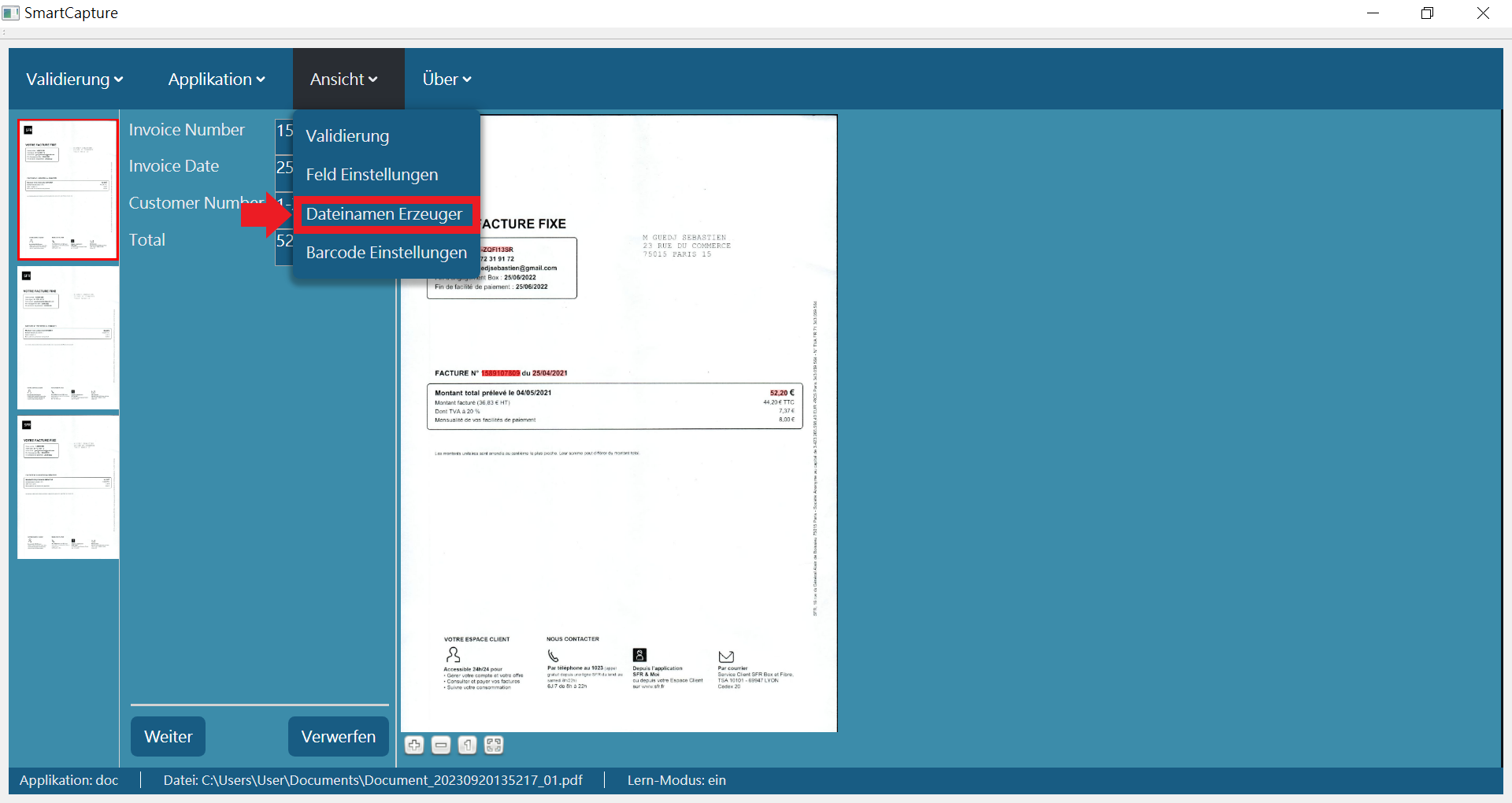
Erstellen der Dateinamensstruktur
Auf der linken Seite des Konfigurationsfensters sehen Sie eine Liste verfügbarer Komponenten.
Diese stellen verschiedene Datenfelder oder Kennungen dar, die zur Benennung Ihrer Ausgabedateien verwendet werden können.
So erstellen Sie den Dateinamen:
Wählen Sie eine Komponente aus (z. B. Nummer, Datum, Betrag oder ein benutzerdefiniertes Feld).
Klicken Sie auf die Hinzufügen-Schaltfläche ![]() , um die Komponente in die Dateinamen-Reihenfolge aufzunehmen.
, um die Komponente in die Dateinamen-Reihenfolge aufzunehmen.
Wiederholen Sie den Vorgang für alle weiteren Komponenten, die Sie einfügen möchten.
🧩 Im gezeigten Beispiel besteht der Dateiname aus drei Komponenten: Nummer, Datum und Betrag.
Eine Live-Vorschau wird unten rechts angezeigt und zeigt, wie der generierte Dateiname aussieht, sobald die Daten extrahiert wurden.
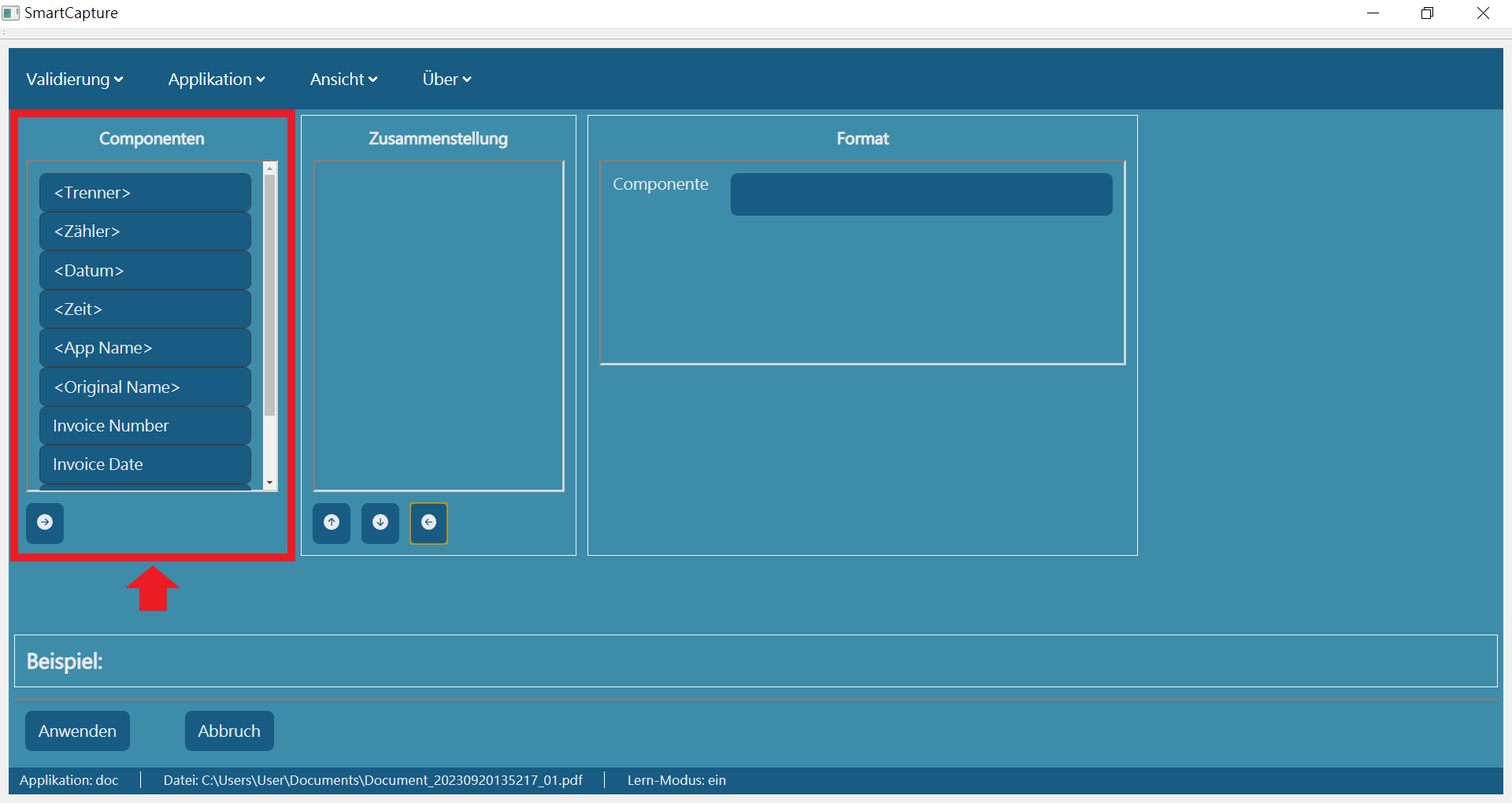
Trennzeichen und Komponentenformatierung hinzufügen
Sie können ein Trennzeichen zwischen den einzelnen Komponenten einfügen, um den Dateinamen lesbarer und übersichtlicher zu gestalten.
•Trennzeichen (Separator) – Definiert das Zeichen, das zwischen den Komponenten verwendet wird (z. B. Bindestrich (-), Unterstrich (_) oder Leerzeichen).
•Füllzeichen (Filler) – Wird verwendet, um Felder aufzufüllen, wenn diese die definierte Breite nicht erreichen.
•Breite (Width) – Gibt die Gesamtanzahl der Zeichen für eine Komponente an (nützlich zur Standardisierung von Dateinamen).
Beispiel: Eine „Datum“-Komponente mit Breite 8 und Füllzeichen 0 würde als 20240623 erscheinen – selbst wenn das ursprüngliche Datum kürzer ist.
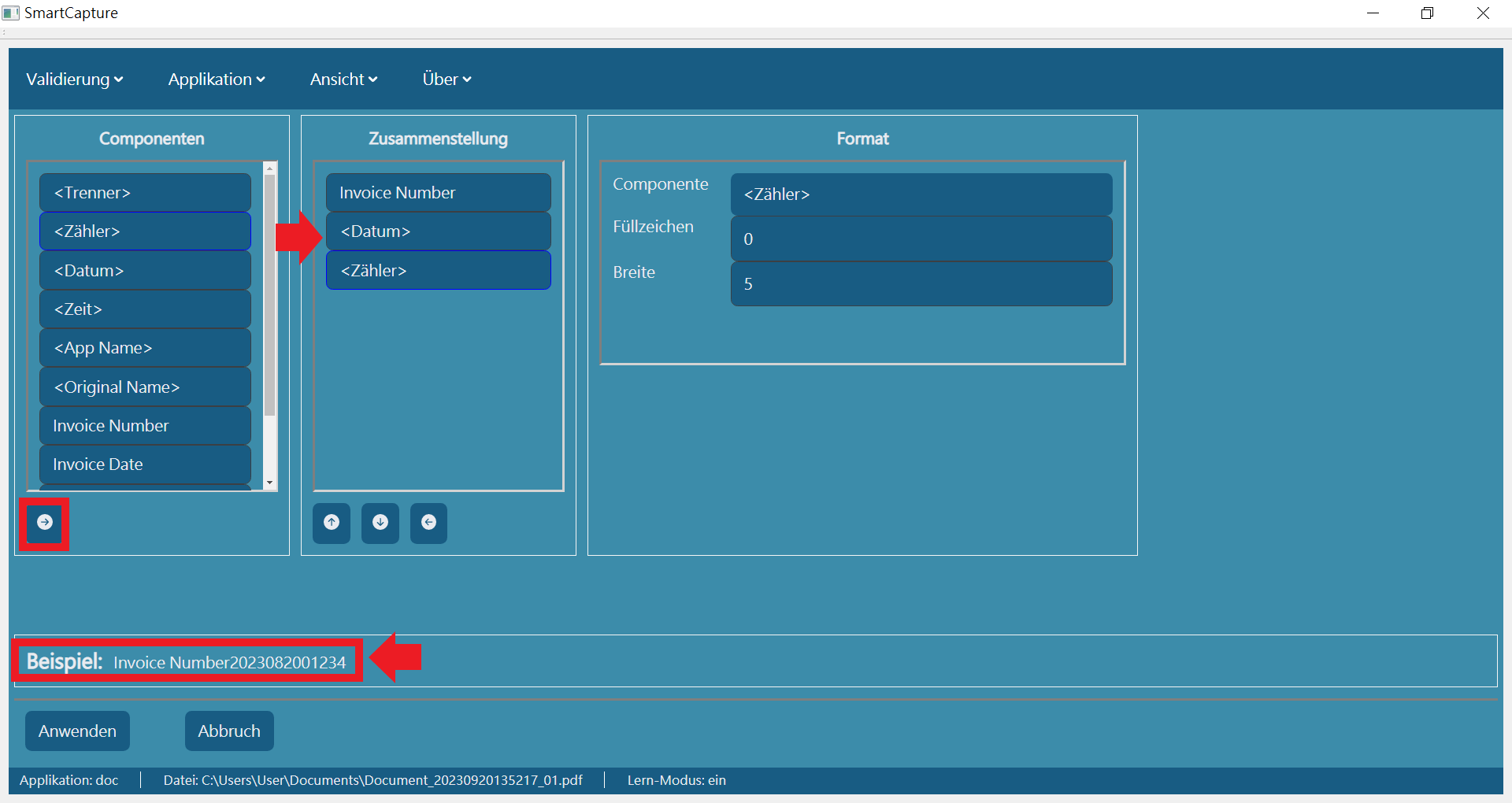
Fehlertolerante Behandlung (Fallback)
Falls eine bestimmte Datenkomponente nicht erkannt wird, können Sie im Feld „Ersatz-Text“ einen Standardwert oder Platzhalter definieren.
So bleibt der Dateiname gültig und folgt weiterhin dem gewünschten Format – selbst wenn bestimmte Daten fehlen.
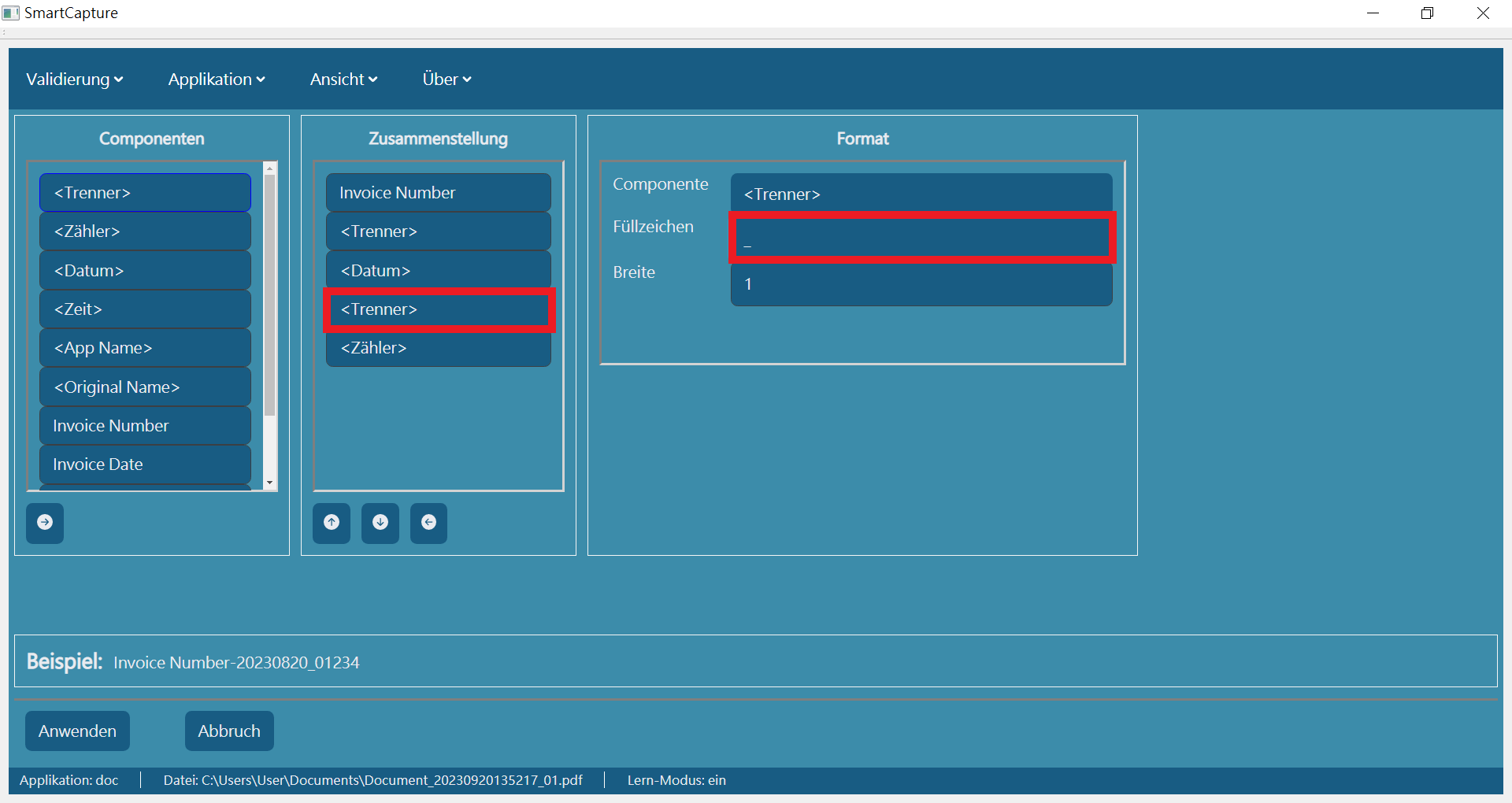
Ausgabe-Beispiel
Sobald alle Dokumente validiert wurden, werden sie im Ausgabeordner gespeichert. Jede Datei wird automatisch anhand der ausgewählten Komponenten benannt.
📌 Im Beispiel-Setup besteht der Dateiname aus drei Datenfeldern und zwei Trennzeichen, also insgesamt fünf Elementen im finalen Dateinamen (z. B. INV001_20250623_1500.pdf).
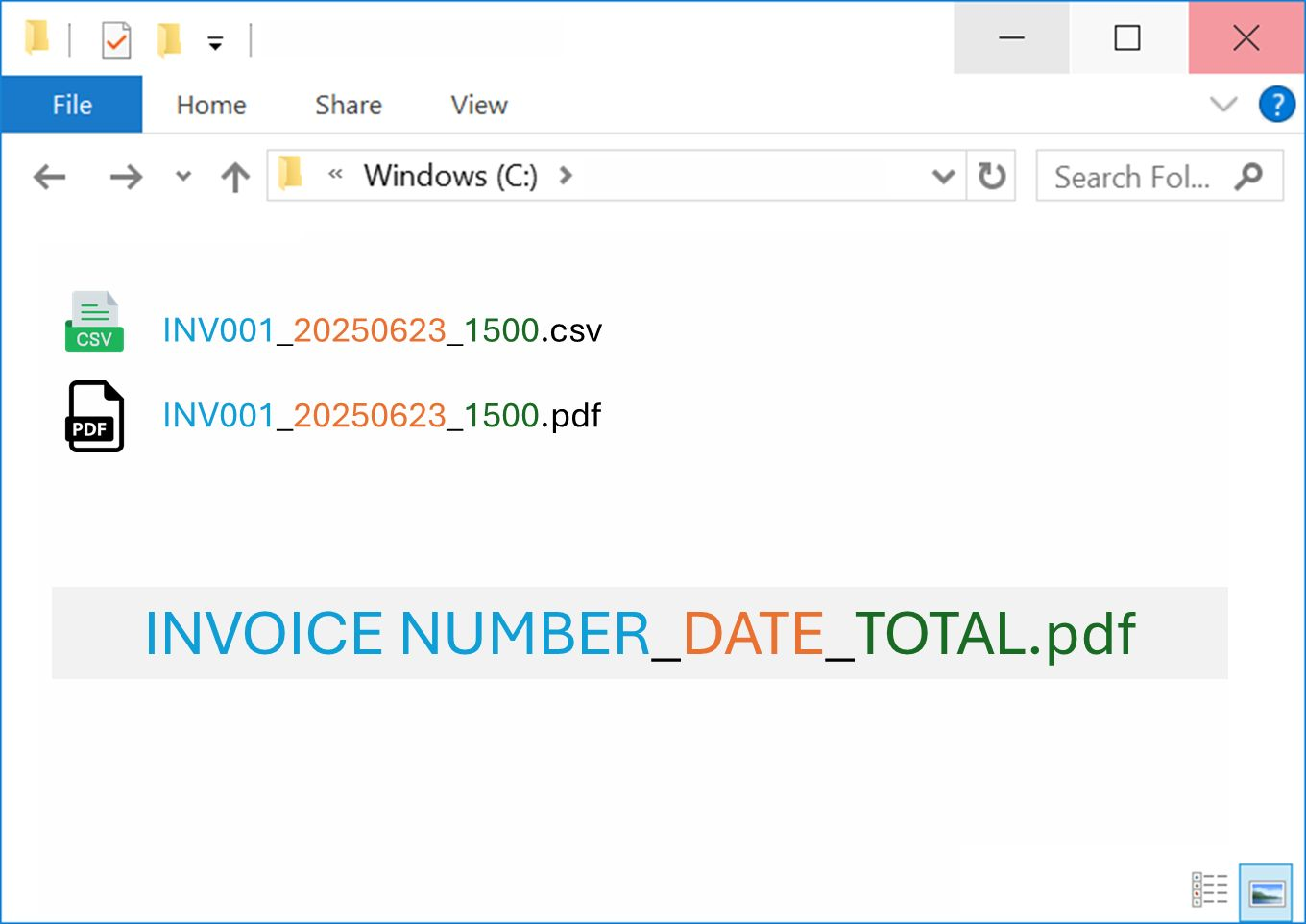
Bei der Nutzung von SmartCapture besteht die Ausgabe aus zwei Dateien:
•PDF (durchsuchbar):
Eine Kopie Ihres gescannten oder importierten Dokuments, konvertiert in ein durchsuchbares PDF.
Das bedeutet, dass der Text im PDF von Ihrem Computer erkannt und gelesen werden kann – Funktionen wie Volltextsuche, Text markieren oder kopieren sind möglich.
•CSV:
Eine strukturierte Datei, die alle extrahierten Schlüsseldaten aus dem Dokument enthält.
Dieses Format eignet sich ideal zur Weiterverarbeitung in Datenbanken, Tabellenkalkulationen (z. B. Excel) oder anderen Datenanalyse-Tools.
Diese doppelte Ausgabe stellt sicher, dass Sie sowohl ein lesbares Dokument für Menschen als auch maschinenlesbare Daten erhalten – für eine nahtlose Integration in Ihre Arbeitsabläufe.